コンテンツの個人設定
Dynamics 365 Customer Insights - Journeys の機能は、強力なカスタマイズ機能を提供します。 この記事では、個人用に設定されたデータの既定値の設定方法、個人用コンテンツのプレビュー方法、テキスト メッセージとプッシュ通知の個人設定方法、関連テーブルの使用方法について説明します。
既定値
既定値を使用して、データがない場合や空白の場合でも、メッセージに常に適切なコンテンツが含まれるようにします。 たとえば、顧客の名でメッセージを個人設定する場合は、既定値として「顧客」を追加できます。 そうすれば、メッセージは常に完全なものになります。
既定値を設定するには:
- 個人設定された要素を追加します。
- 既定値 フィールドに既定のコンテンツを入力します。
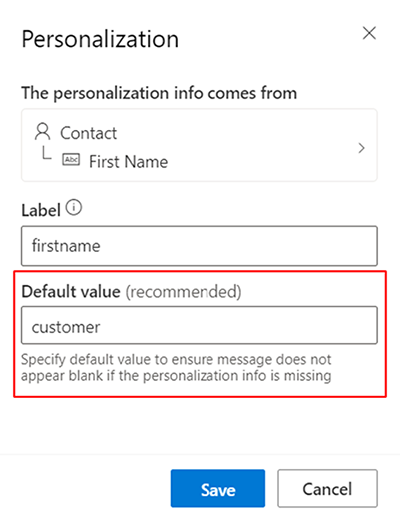
テキスト メッセージとプッシュ通知の個人設定
 アイコンを選択して、カスタマイズされたコンテンツをメッセージに追加できます。
アイコンを選択して、カスタマイズされたコンテンツをメッセージに追加できます。
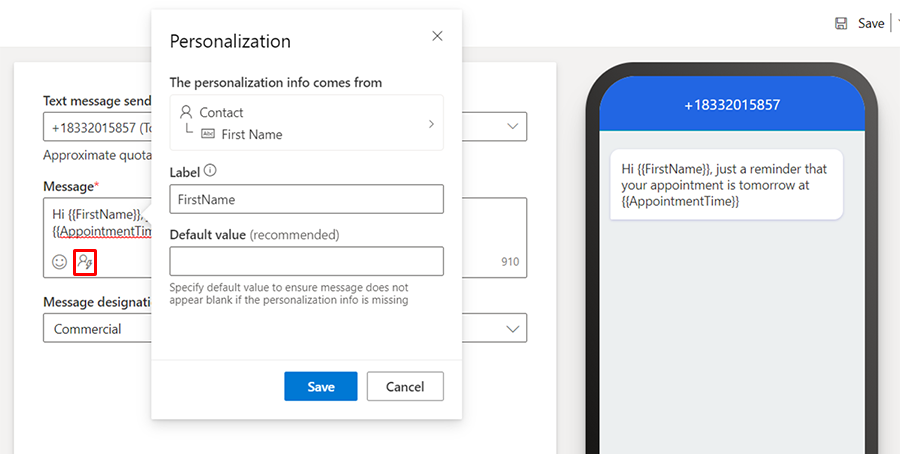
関連テーブル
関連するテーブルは、 データ ソース 選択画面のアイテムの横にある  アイコンで示されます。 例:
アイコンで示されます。 例: 
このフィールドを選択して、関連テーブルに移動します:
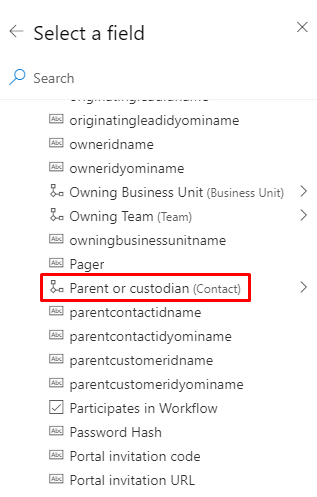
関連テーブルのフィールドを検索することもできます (現在選択されているテーブルのみが結果を返します)。
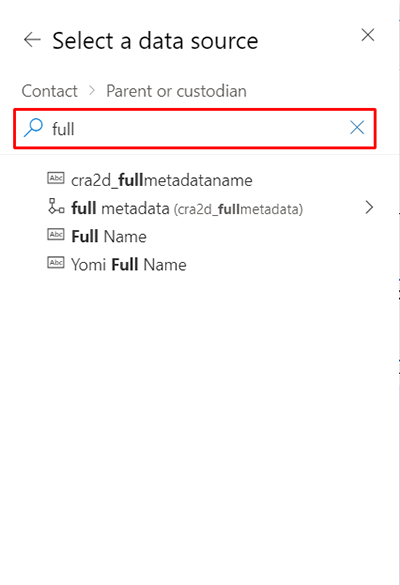
レベル間を移動するには、階層リンクを選択します:
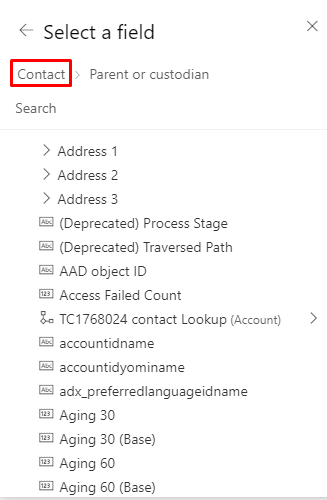
フィールドを選択すると、そのフィールドへの完全なパスがデータ バインドに表示されます。
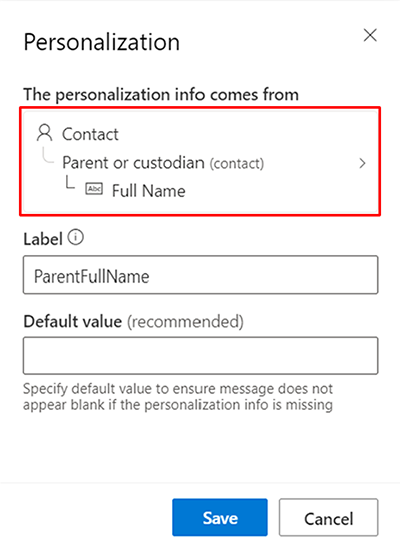
制限
- ダイナミック テキストでのオプション セットの使用はサポートされていません。 オプション セットは条件でサポートされているため、インライン条件を使用してオプション値をメッセージに出力できます。
- カスタマイズではトリガーのみを使用できます。 ただし、トリガーに基づいてカスタマイズを使用するメッセージは、それらのトリガーによって開始される体験でのみ使用できます。 体験の途中でトリガーが受信される体験にそのようなメッセージが含まれている場合、体験デザイナーはエラー メッセージを表示します。